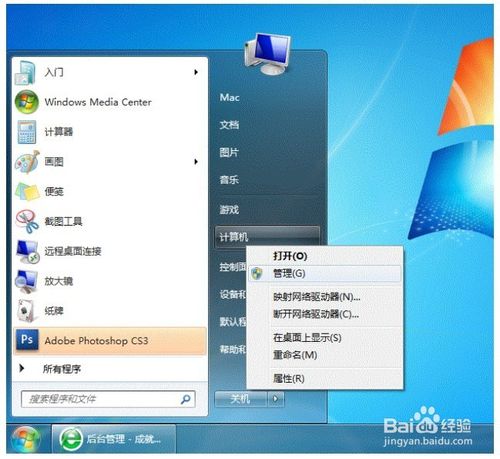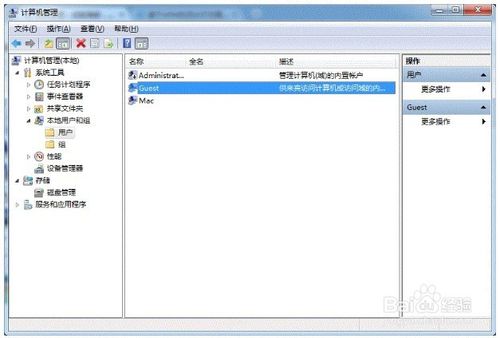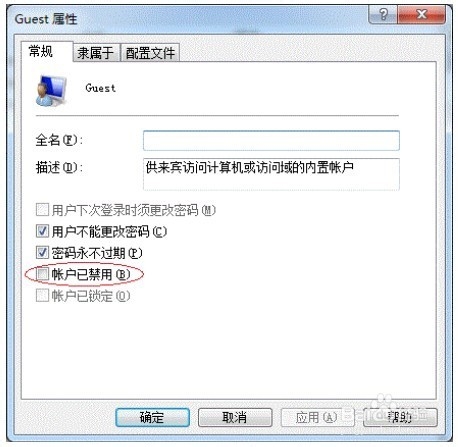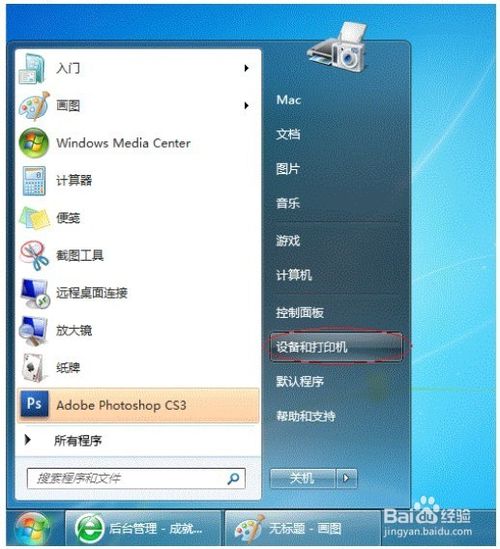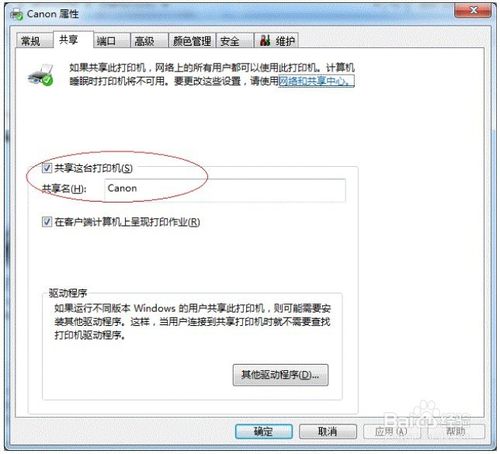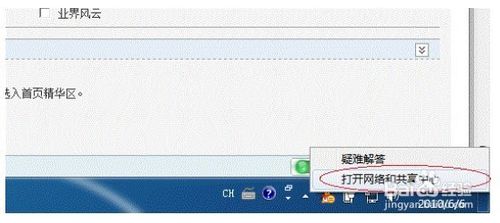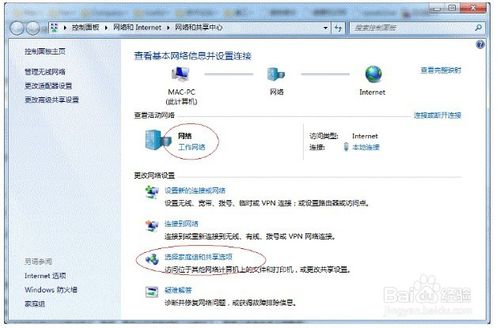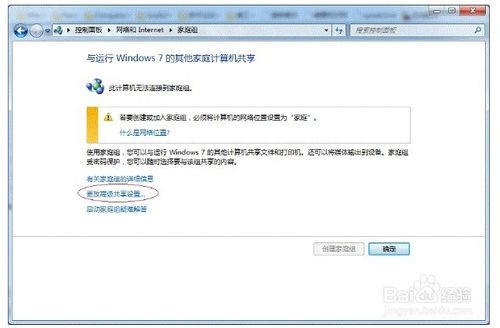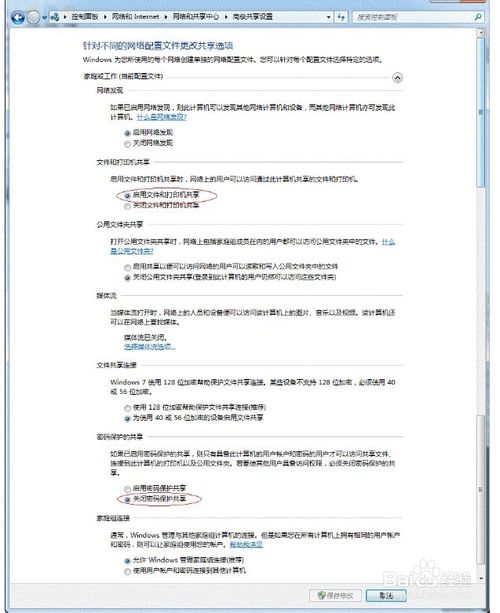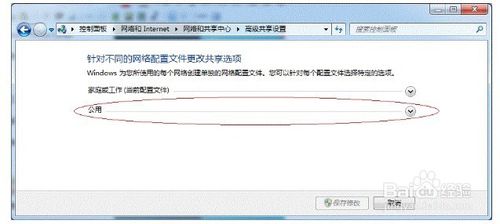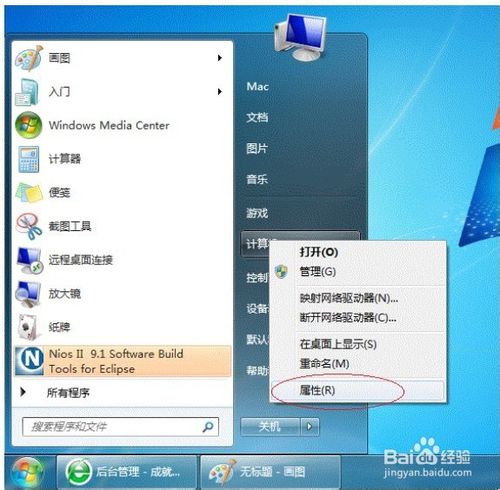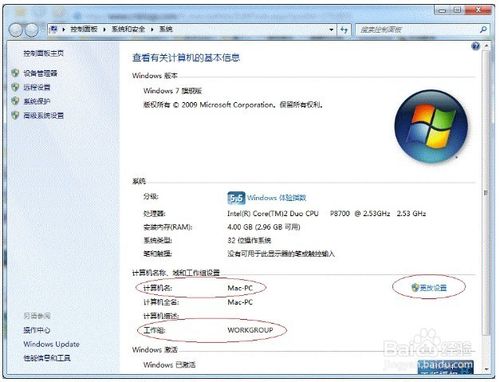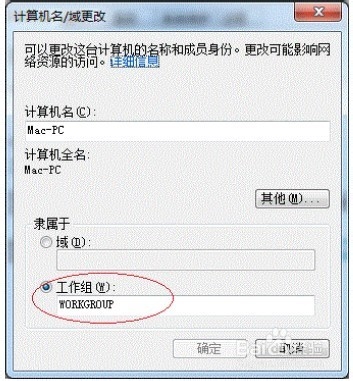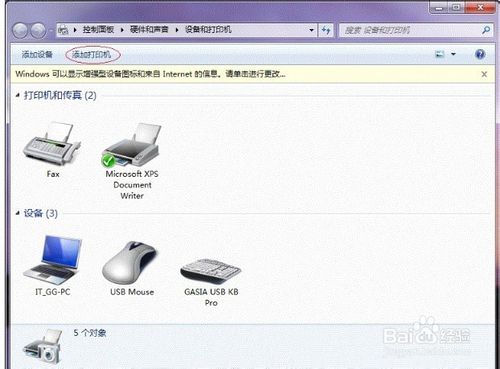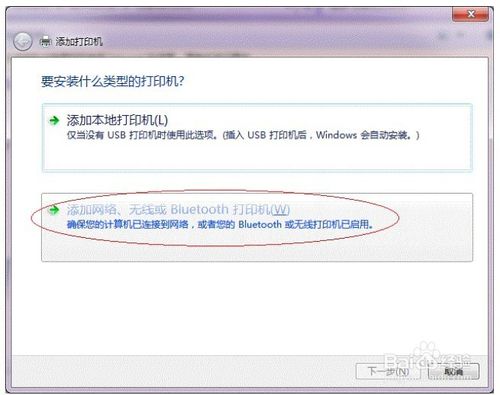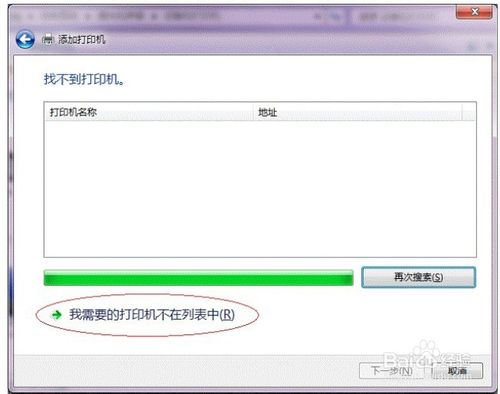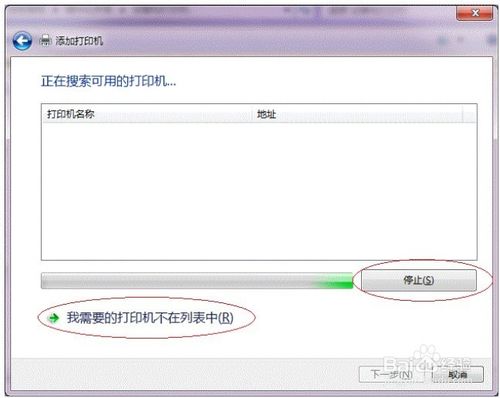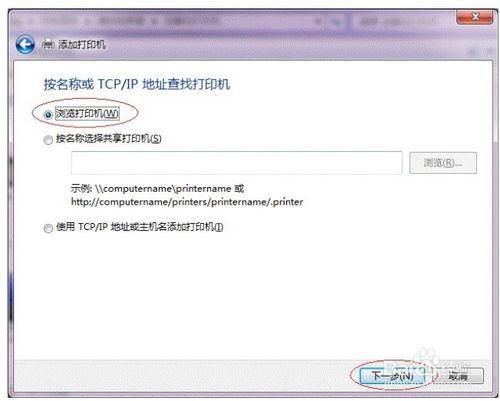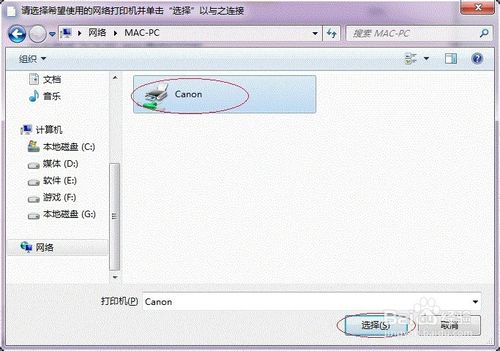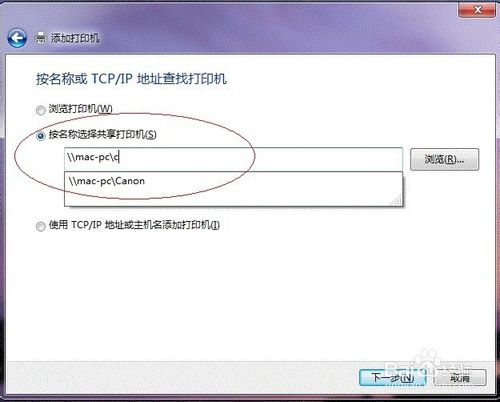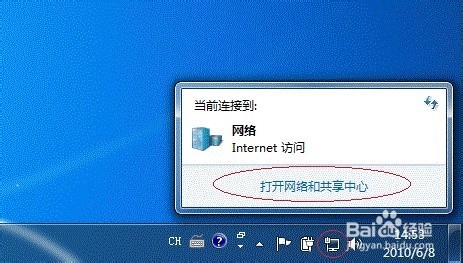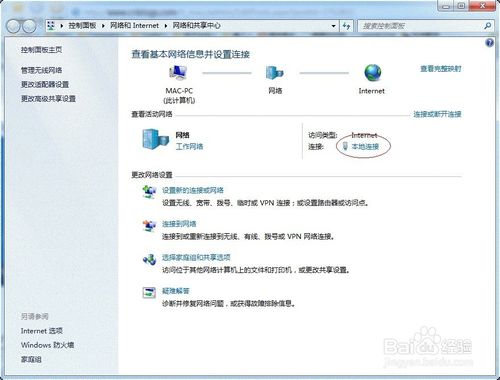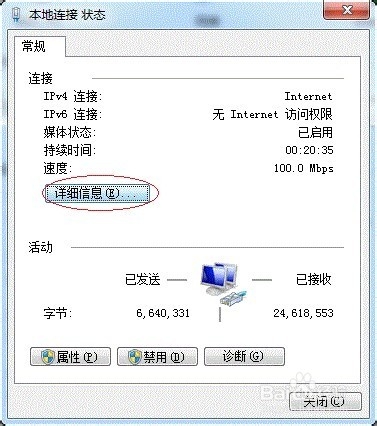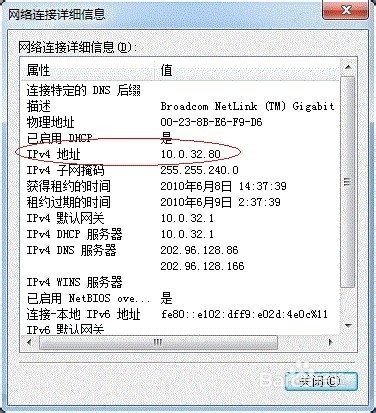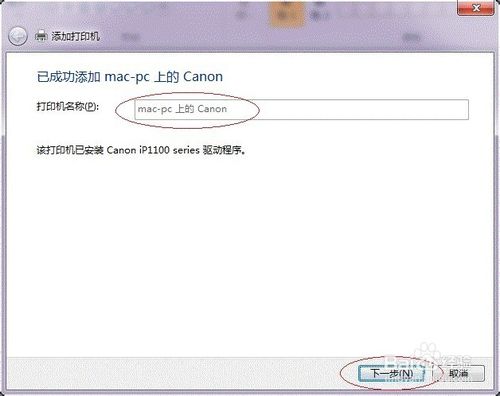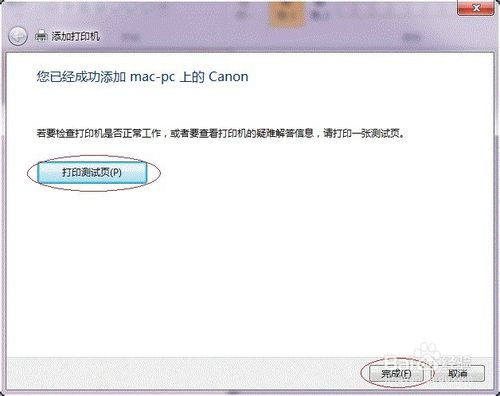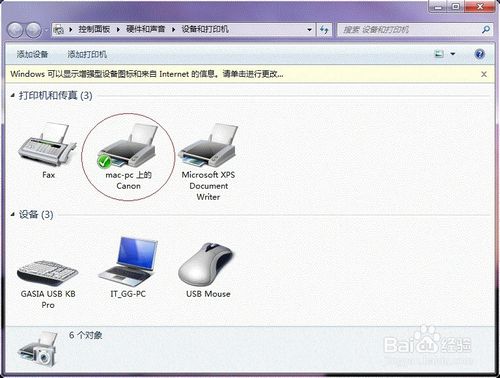win7一鍵打印機共享的設置方法
發布時間:2022-05-04 文章來源:xp下載站 瀏覽:
|
Windows 7,中文名稱視窗7,是由微軟公司(Microsoft)開發的操作系統,內核版本號為Windows NT 6.1。Windows 7可供家庭及商業工作環境:筆記本電腦 、平板電腦 、多媒體中心等使用。和同為NT6成員的Windows Vista一脈相承,Windows 7繼承了包括Aero風格等多項功能,并且在此基礎上增添了些許功能。
有用戶問小編win7一鍵打印機共享的設置方法,其實現在電腦幾乎成了家庭、公司必備的工具,處處都可見到它的身影。,公司里只要有一鍵打印機共享就可以實現共用的打印機的方法,但是如何使用win7一鍵打印機共享的操作呢?下面就讓小編給大家介紹win7一鍵打印機共享的設置方法吧。
第一步:取消禁用Guest用戶 1. 點擊【開始】按鈕,在【計算機】上右鍵,選擇【管理】,如下圖所示:
win7一鍵打印機共享的設置方法圖1 2. 在彈出的【計算機管理】窗口中找到【Guest】用戶,如下圖所示:
win7一鍵打印機共享的設置方法圖2 3. 雙擊【Guest】,打開【Guest屬性】窗口,確保【賬戶已禁用】選項沒有被勾選(如下圖)。
win7一鍵打印機共享的設置方法圖3 第二步:共享目標打印機 1. 點擊【開始】按鈕,選擇【設備和打印機】,如下圖:
win7一鍵打印機共享的設置方法圖4 2. 在彈出的窗口中找到想共享的打印機(前提是打印機已正確連接,驅動已正確安裝),在該 打印機上右鍵,選擇【打印機屬性】,如下圖:
win7一鍵打印機共享的設置方法圖5 3. 切換到【共享】選項卡,勾選【共享這臺打印機】,并且設置一個共享名(請記住該共享名,后面的設置可能會用到),如下圖:
win7一鍵打印機共享的設置方法圖6 第三步:進行高級共享設置 1. 在系統托盤的網絡連接圖標上右鍵,選擇【打開網絡和共享中心】,如下圖:
win7一鍵打印機共享的設置方法圖7 2. 記住所處的網絡類型(筆者的是工作網絡),接著在彈出中窗口中單擊【選擇家庭組和共享選項】,如下圖:
win7一鍵打印機共享的設置方法圖8 3. 接著單擊【更改高級共享設置】,如下圖:
win7一鍵打印機共享的設置方法圖9 4. 如果是家庭或工作網絡,【更改高級共享設置】的具體設置可參考下圖,其中的關鍵選項已經用紅圈標示,設置完成后不要忘記保存修改。
win7一鍵打印機共享的設置方法圖10 注意:如果是公共網絡,具體設置和上面的情況類似,但相應地應該設置【公共】下面的選 項,而不是【家庭或工作】下面的,如下圖:
win7一鍵打印機共享的設置方法圖11 第四步:設置工作組 在添加目標打印機之前,首先要確定局域網內的計算機是否都處于一個工作組,具體過程如下: 1. 點擊【開始】按鈕,在【計算機】上右鍵,選擇【屬性】,如下圖:
win7一鍵打印機共享的設置方法圖12 2. 在彈出的窗口中找到工作組,如果計算機的工作組設置不一致,請點擊【更改設置】;如果一致可以直接退出,跳到第五步。注意:請記住【計算機名】,后面的設置會用到。
win7一鍵打印機共享的設置方法圖13 3. 如果處于不同的工作組,可以在此窗口中進行設置:注意:此設置要在重啟后才能生效,所以在設置完成后不要忘記重啟一下計算機,使設置生效。
win7一鍵打印機共享的設置方法圖14 第五步:在其他計算機上添加目標打印機 注意:此步操作是在局域網內的其他需要共享打印機的計算機上進行的。此步操作在XP和Win7系統中的過程是類似的,本文以Win7為例進行介紹。 添加的方法有多種,在此為讀者介紹其中的兩種。 首先,無論使用哪種方法,都應先進入【控制面板】,打開【設備和打印機】窗口,并點 擊【添加打印機】,如下圖:
win7一鍵打印機共享的設置方法圖15 接下來,選擇【添加網絡、無線或Bluetooth打印機】,點擊【下一步】,如下圖:
win7一鍵打印機共享的設置方法圖16 點擊了【下一步】之后,系統會自動搜索可用的打印機。如果前面的幾步設置都正確的話,那么只要耐心一點等待,一般系統都能找到,接下來只需跟著提示一步步操作就行了。 如果耐心地等待后系統還是找不到所需要的打印機也不要緊,也可以點擊【我需要的打印機不在列表中】,然后點擊【下一步】,如下圖。
win7一鍵打印機共享的設置方法圖17 如果你沒有什么耐性的話,可以直接點擊【停止】,然后點擊【我需要的打印機不在列表中】,接著點擊【下一步】,如下圖:
win7一鍵打印機共享的設置方法圖18 接下來的設置就有多種方法了。 第一種方法: 1. 選擇【瀏覽打印機】,點擊【下一步】,如下圖:
win7一鍵打印機共享的設置方法圖19 2. 找到連接著打印機的計算機,點擊【選擇】,如下圖:
win7一鍵打印機共享的設置方法圖20 3. 選擇目標打印機(打印機名就是在第二步中設置的名稱),點擊【選擇】,如下圖:
win7一鍵打印機共享的設置方法圖21 接下來的操作比較簡單,系統會自動找到并把該打印機的驅動安裝好。至此,打印機已成功添加。 第二種方法: 1. 在【添加打印機】窗口選擇【按名稱選擇共享打印機】,并且輸入“\\計算機名\打印機名”(計算機名和打印機在上文中均有提及,不清楚的朋友可分別查看第二步和第四步設置)。如果前面的設置正確的話,當還輸入完系統就會給出提示(如下圖)。 接著點擊【下一步】。
win7一鍵打印機共享的設置方法圖22 注意:如果此步操作中系統沒有自動給出提示,那么很可能直接點擊【下一步】會無法找到目標打印機,此時我們可以把“計算機名”用“IP”來替換,如下: 例如筆者的IP為10.0.32.80,那么則應輸入“\\10.0.32.80\Canon”。查看系統IP的方法如下: 1 在系統托盤的【網絡】圖標上單擊,選擇【打開網絡和共享中心】,如下圖:
win7一鍵打印機共享的設置方法圖23 2 在【網絡和共享中心】找到【本地連接】,單擊,如下圖:
win7一鍵打印機共享的設置方法圖24 3 在彈出的【本地連接狀態】窗口中點擊【詳細信息】,如下圖:
win7一鍵打印機共享的設置方法圖25 4 下圖中紅圈標示的【IPv4 地址】就是本機的IP地址。
win7一鍵打印機共享的設置方法圖26 2. 接下來繼續前面的步驟,和第一種方法一樣,系統會找到該設備并安裝好驅動,讀者只需耐性等待即可(如下圖)。
win7一鍵打印機共享的設置方法圖27 3. 接著系統會給出提示,告訴用戶打印機已成功添加,直接點擊【下一步】,如下圖:
win7一鍵打印機共享的設置方法圖28 4. 至此,打印機已添加完畢,如有需要用戶可點擊【打印測試頁】,測試一下打機是否能正常工作,也可以直接點擊【完成】退出此窗口,如下圖
win7一鍵打印機共享的設置方法圖29 成功添加后,在【控制面板】的【設備和打印機】窗口中,可以看到新添加的打印機,如下圖:
win7一鍵打印機共享的設置方法圖30 以上就是小編為大家介紹的win7一鍵打印機共享的設置方法,其實關于win7一鍵打印機共享的設置方法還是非常簡單的,如果大家還想了解更多的資訊敬請關注windows7之家官網吧。 Windows 7簡化了許多設計,如快速最大化,窗口半屏顯示,跳轉列表(Jump List),系統故障快速修復等。Windows 7將會讓搜索和使用信息更加簡單,包括本地、網絡和互聯網搜索功能,直觀的用戶體驗將更加高級,還會整合自動化應用程序提交和交叉程序數據透明性。 |